
La fonctionnalité d’insertion d’icônes et d’autocollants de GitMind rend non seulement vos cartes mentales plus vibrantes et colorées, mais vous aide également à mieux classifier et marquer vos cartes mentales. Par exemple, vous pouvez utiliser différentes icônes pour marquer différents statuts de tâches ou utiliser des autocollants pour souligner le contenu clé. De cette manière, vous pouvez rapidement saisir les informations essentielles en visualisant les cartes mentales. Voyons ensemble les étapes à suivre.
Insérer une icône
Ouvrez la carte mentale et sélectionnez un nœud. Cliquez sur « Style » à droite. Dans le menu de style, choisissez « Icônes » pour insérer des icônes telles que priorité, progression, drapeau, émotion, symbole ou logo dans la carte mentale. Vous pouvez sélectionner et supprimer l’icône en cliquant à nouveau dessus dans le nœud.
![]()
Insérer un autocollant
Ouvrez la carte mentale et sélectionnez un nœud. Cliquez sur « Style » à droite. Dans le menu de style, choisissez « Icônes », puis sélectionnez « Autocollants ». Choisissez des autocollants parmi diverses catégories telles que Affaires, Éducation, Technologie, Émotions, Voyage, Météo, etc.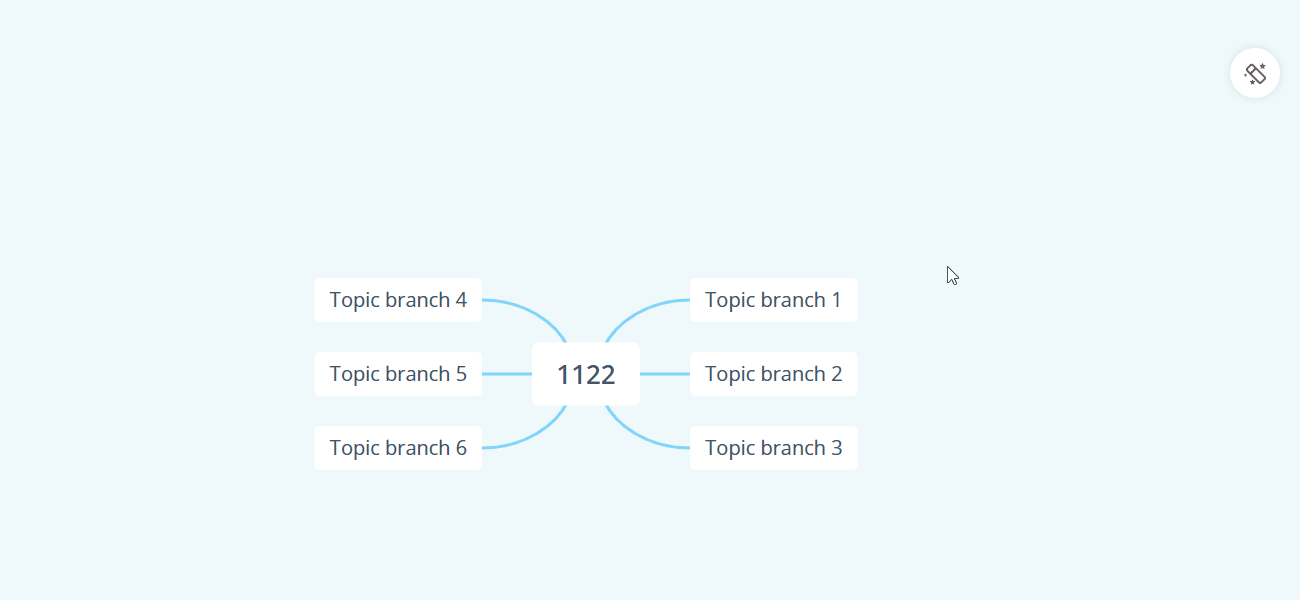
Insérer des illustrations
Vous pouvez également insérer des illustrations dans vos cartes mentales GitMind. Ouvrez simplement une carte mentale et sélectionnez un nœud. Cliquez sur « Insérer » dans la barre d’outils supérieure, puis sélectionnez « Autocollant » et choisissez « Illustration ». Sélectionnez les illustrations souhaitées pour les insérer dans vos cartes mentales, rendant ainsi votre carte plus attrayante.
❤️ Quels sont les avantages d’utiliser des icônes, des autocollants et des illustrations ?
- Lors de la gestion de projets, vous pouvez utiliser des icônes, des autocollants et des illustrations pour marquer l’état d’avancement et la priorité de chaque tâche.
- Lors de la prise de notes ou des études, vous pouvez utiliser des icônes, des autocollants et des illustrations pour mettre en avant les éléments clés et améliorer l’efficacité de l’apprentissage.
- Lors des séances de réflexion créative ou de brainstorming, vous pouvez utiliser des icônes, des autocollants et des illustrations pour exprimer vos idées et inspirations.
Dans GitMind, vous pouvez également personnaliser la couleur et le style de votre carte mentale en utilisant la fonctionnalité de thème, ajoutant ainsi des éléments personnalisés à votre carte. De plus, vous pouvez exporter votre carte mentale sous forme d’image ou de PDF pour un partage ou une impression facile.
GitMind propose une vaste bibliothèque d’icônes et d’autocollants parmi lesquels vous pouvez choisir en fonction de vos besoins. Ce qui précède est un tutoriel détaillé sur l’ajout d’icônes et d’autocollants aux cartes mentales dans GitMind. J’espère que cela vous aidera !
Laissez un commentaire